本主題說明 PLC 圖紙預設 ANSI 組態中的參數。
一般
| 名稱 |
描述 |
| 一般 |
|
| 名稱 |
PLC 圖紙組態檔案的名稱。 |
| 說明 |
以應用程式支援的所有語言加以描述。 |
大小
| 名稱 |
描述 |
| 一般 |
|
| 方向 |
模組圖紙的方向。
- 水平:將模組插入圖紙的頂端或底部。
- 垂直:將模組插入右側或左側。
|
| 大小 |
所有數值都使用回路工程組態中指定的單位系統。 |
| A 模組寬度 |
模組寬度。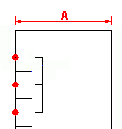 |
| B 圖紙中符號的高度上限 |
模組高度。 |
| 通道 |
|
| C 通道分隔字元寬度 |
分開 2 個 PLC 通道之垂直線的寬度。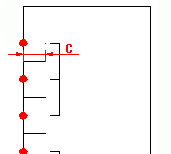 |
| D 通道高度 |
通道的高度。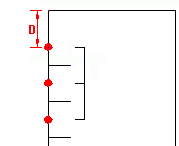 |
| 齒梳 |
齒梳是將通道分為群組的圖形元素。 |
| E 齒梳寬度 |
模組左側和齒梳垂直線之間的距離。 |
| F 齒梳鋸齒高度 |
齒梳垂直線的高度。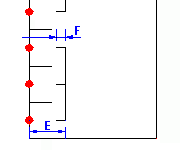 |
| 名稱 |
描述 |
| 資訊 (上方) |
這些屬性有右側調整。
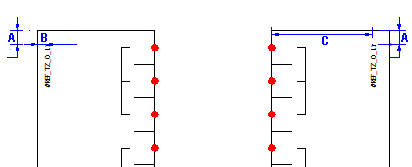
|
| A Y 座標 |
模組水平線以及屬性插入點之間的距離。 |
| B 左側符號的 X |
針對插入圖紙底部的模組符號,模組水平線和屬性插入點之間的距離。 |
| C 右側符號的 X |
針對插入圖紙頂部的模組符號,模組垂直線和屬性插入點之間的距離。 |
| 資訊 (下方) |
這些屬性有右側調整。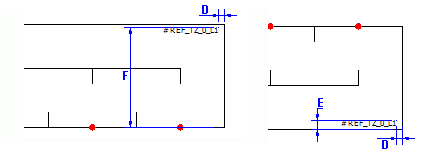 |
| D Y 座標 |
模組水平線以及屬性插入點之間的距離。 |
| E 左側符號的 X |
針對插入圖紙左側之模組符號,模組垂直線與屬性插入點之間的距離。 |
| F 右側符號的 X |
針對插入圖紙右側之模組符號,模組垂直線與屬性插入點之間的距離。 |
原理圖
管理 PLC 模組圖紙佈局設定。「一般」區段中的設定僅供模組垂直呈現使用 (於尺寸標籤上指定)。
| 名稱 |
描述 |
| 一般 |
|
| 選項 |
插入符號的佈局選項:
只有在尺寸標籤中選擇垂直方向時才能使用這些選項。
|
| 欄尺寸 |
欄的欄尺寸。預覽會顯示垂直線以顯示此值。 只有在您選擇每欄一個符號佈局選項時才可使用此選項。
|
| 符號插入點 |
以應用程式支援的所有語言加以描述。 |
| A Y 座標 |
對應模組插入點的 Y 座標。 |
| B 左側符號的 X |
當應用程式於圖紙左側繪製模組時,對應模組插入點的 X 座標。 |
| C 右側符號的 X |
當應用程式於圖紙右側繪製模組時,對應模組插入點的 X 座標。 |
連接點
定義用來衍生端子編號的符號。此符號必須包含屬性
#P_TAG_0。
回路
為圖紙左側或右側的圖形呈現,定義與某類型回路相關聯的符號和宏。應用程式會依模組回路出現在 PLC 管理中的順序檢查模組回路。系統會將模組回路與組態清單中的回路進行比對。一旦回路相符,應用程式便會儲存您選擇的設定,並使用該設定插入模組。
| 名稱 |
描述 |
| 回路類型 |
指定回路的類型。 |
| 方位 |
指定模組插入的方向:
- Left: 應用程式會將模組插入圖紙的左側。
- Right: 應用程式會將模組插入圖紙的右側。
- 未定義:應用程式未插入模組。應用程式會繼續前往下一個回路,直到找到定義為左側或右側的回路。
|
| 刪除回路類型關聯 |
取消符號或宏與回路的關聯,或刪除現有關聯。 |
| PLC 通道類型符號 |
選擇代表模組內部的符號,以插入圖紙左側或右側。這些設定與所選回路相關聯。 |
| 連接至通道的宏 |
自動產生連接至模組的方框圖,以插入圖紙左側或右側。您可建立宏與每種類型回路的關聯。 |
檔案資料
用來定義參數,參數用於自動產生要傳輸至端子排 PLC 圖紙屬性的資訊。按一下右手邊的欄,即可開啟公式管理。
| 名稱 |
描述 |
| 描述 |
可讓您定義參數,這些參數用於自動產生要傳輸至端子排圖紙描述的資料。 |
| 使用者資料/可譯數據 |
可讓您指定參數,這些參數用於自動產生要傳輸至端子排圖紙使用者資料的資料。 |